audio OPEL ZAFIRA C 2018 Omaniku käsiraamat (in Estonian)
[x] Cancel search | Manufacturer: OPEL, Model Year: 2018, Model line: ZAFIRA C, Model: OPEL ZAFIRA C 2018Pages: 345, PDF Size: 9.89 MB
Page 142 of 345
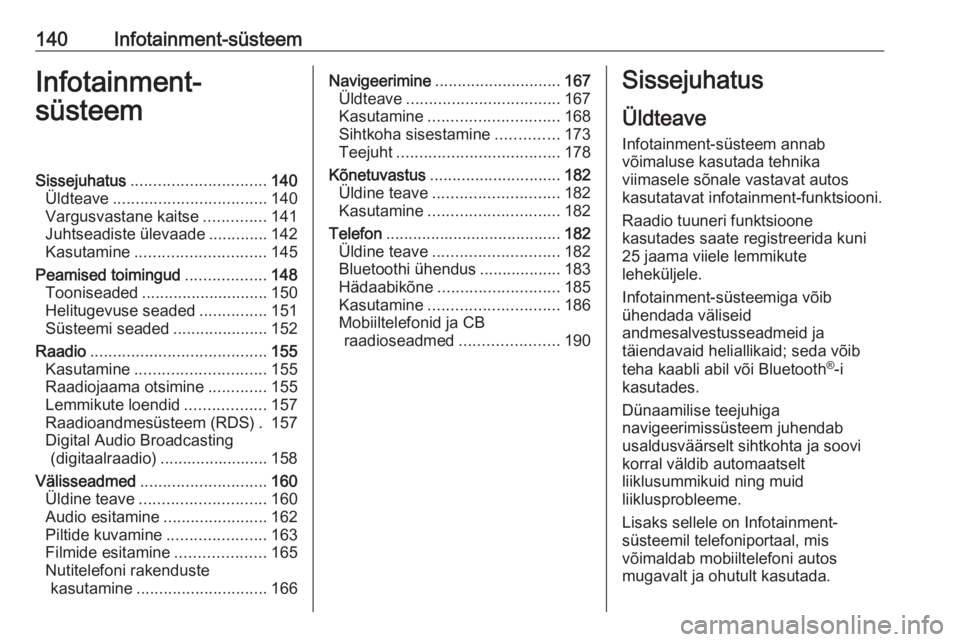
140Infotainment-süsteemInfotainment-
süsteemSissejuhatus .............................. 140
Üldteave .................................. 140
Vargusvastane kaitse ..............141
Juhtseadiste ülevaade .............142
Kasutamine ............................. 145
Peamised toimingud ..................148
Tooniseaded ............................ 150
Helitugevuse seaded ...............151
Süsteemi seaded .....................152
Raadio ....................................... 155
Kasutamine ............................. 155
Raadiojaama otsimine .............155
Lemmikute loendid ..................157
Raadioandmesüsteem (RDS) . 157
Digital Audio Broadcasting (digitaalraadio) ........................ 158
Välisseadmed ............................ 160
Üldine teave ............................ 160
Audio esitamine .......................162
Piltide kuvamine ......................163
Filmide esitamine ....................165
Nutitelefoni rakenduste kasutamine ............................. 166Navigeerimine............................ 167
Üldteave .................................. 167
Kasutamine ............................. 168
Sihtkoha sisestamine ..............173
Teejuht .................................... 178
Kõnetuvastus ............................. 182
Üldine teave ............................ 182
Kasutamine ............................. 182
Telefon ....................................... 182
Üldine teave ............................ 182
Bluetoothi ühendus ..................183
Hädaabikõne ........................... 185
Kasutamine ............................. 186
Mobiiltelefonid ja CB raadioseadmed ......................190Sissejuhatus
Üldteave Infotainment-süsteem annab
võimaluse kasutada tehnika
viimasele sõnale vastavat autos
kasutatavat infotainment-funktsiooni.
Raadio tuuneri funktsioone
kasutades saate registreerida kuni
25 jaama viiele lemmikute
leheküljele.
Infotainment-süsteemiga võib
ühendada väliseid
andmesalvestusseadmeid ja
täiendavaid heliallikaid; seda võib
teha kaabli abil või Bluetooth ®
-i
kasutades.
Dünaamilise teejuhiga
navigeerimissüsteem juhendab
usaldusväärselt sihtkohta ja soovi
korral väldib automaatselt
liiklusummikuid ning muid
liiklusprobleeme.
Lisaks sellele on Infotainment-
süsteemil telefoniportaal, mis
võimaldab mobiiltelefoni autos
mugavalt ja ohutult kasutada.
Page 145 of 345
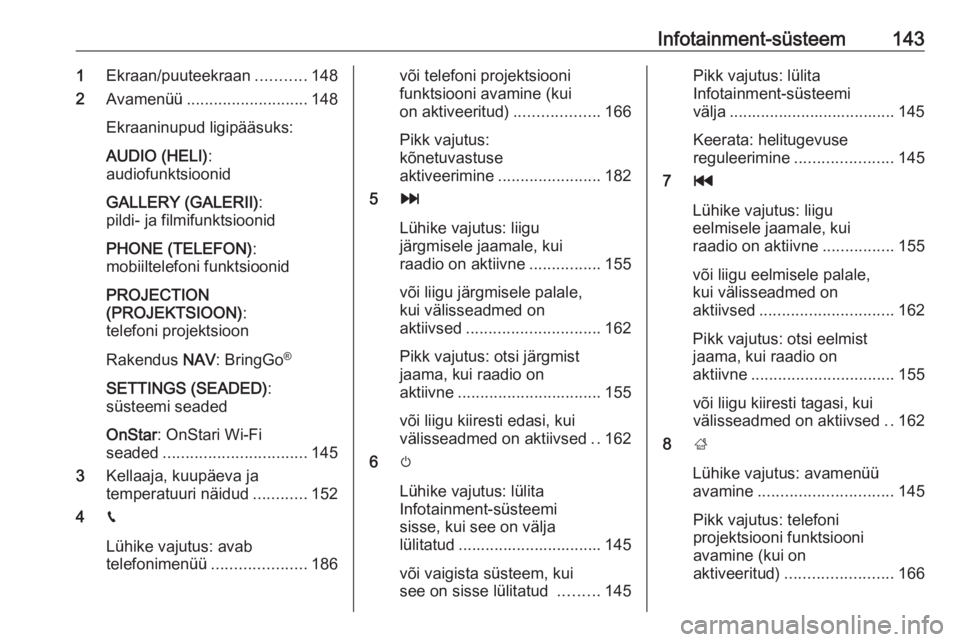
Infotainment-süsteem1431Ekraan/puuteekraan ...........148
2 Avamenüü ........................... 148
Ekraaninupud ligipääsuks:
AUDIO (HELI) :
audiofunktsioonid
GALLERY (GALERII) :
pildi- ja filmifunktsioonid
PHONE (TELEFON) :
mobiiltelefoni funktsioonid
PROJECTION
(PROJEKTSIOON) :
telefoni projektsioon
Rakendus NAV: BringGo ®
SETTINGS (SEADED) :
süsteemi seaded
OnStar : OnStari Wi-Fi
seaded ................................ 145
3 Kellaaja, kuupäeva ja
temperatuuri näidud ............152
4 g
Lühike vajutus: avab
telefonimenüü .....................186või telefoni projektsiooni
funktsiooni avamine (kui
on aktiveeritud) ...................166
Pikk vajutus:
kõnetuvastuse
aktiveerimine ....................... 182
5 v
Lühike vajutus: liigu
järgmisele jaamale, kui
raadio on aktiivne ................155
või liigu järgmisele palale,
kui välisseadmed on
aktiivsed .............................. 162
Pikk vajutus: otsi järgmist
jaama, kui raadio on
aktiivne ................................ 155
või liigu kiiresti edasi, kui
välisseadmed on aktiivsed ..162
6 m
Lühike vajutus: lülita
Infotainment-süsteemi
sisse, kui see on välja
lülitatud ................................ 145
või vaigista süsteem, kui
see on sisse lülitatud .........145Pikk vajutus: lülita
Infotainment-süsteemi
välja ..................................... 145
Keerata: helitugevuse
reguleerimine ...................... 145
7 t
Lühike vajutus: liigu
eelmisele jaamale, kui
raadio on aktiivne ................155
või liigu eelmisele palale,
kui välisseadmed on
aktiivsed .............................. 162
Pikk vajutus: otsi eelmist
jaama, kui raadio on
aktiivne ................................ 155
või liigu kiiresti tagasi, kui
välisseadmed on aktiivsed ..162
8 ;
Lühike vajutus: avamenüü
avamine .............................. 145
Pikk vajutus: telefoni
projektsiooni funktsiooni
avamine (kui on
aktiveeritud) ........................ 166
Page 147 of 345
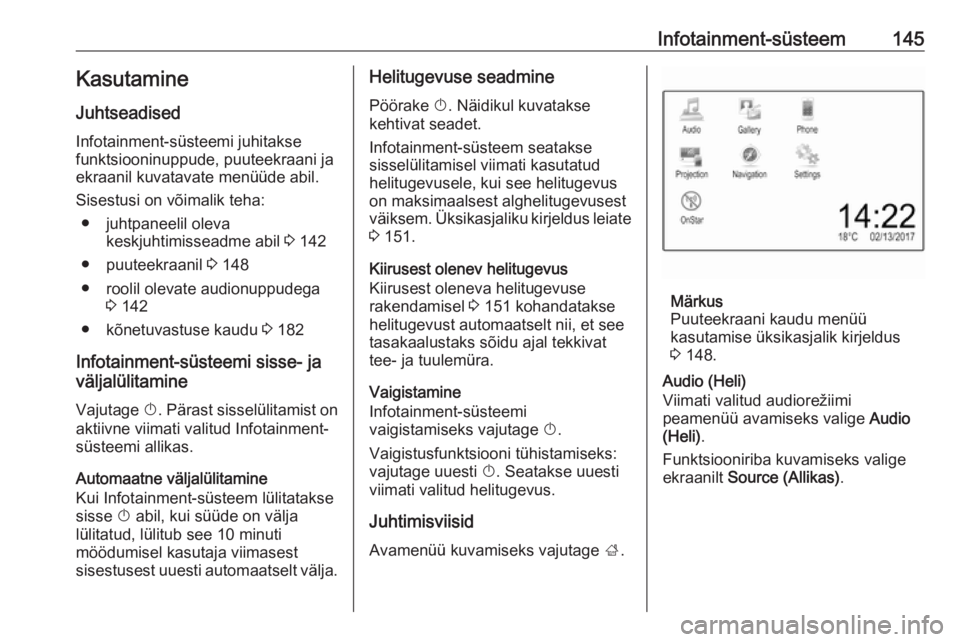
Infotainment-süsteem145Kasutamine
Juhtseadised
Infotainment-süsteemi juhitakse
funktsiooninuppude, puuteekraani ja ekraanil kuvatavate menüüde abil.
Sisestusi on võimalik teha: ● juhtpaneelil oleva keskjuhtimisseadme abil 3 142
● puuteekraanil 3 148
● roolil olevate audionuppudega 3 142
● kõnetuvastuse kaudu 3 182
Infotainment-süsteemi sisse- ja väljalülitamine
Vajutage X. Pärast sisselülitamist on
aktiivne viimati valitud Infotainment-
süsteemi allikas.
Automaatne väljalülitamine
Kui Infotainment-süsteem lülitatakse
sisse X abil, kui süüde on välja
lülitatud, lülitub see 10 minuti
möödumisel kasutaja viimasest
sisestusest uuesti automaatselt välja.Helitugevuse seadmine
Pöörake X. Näidikul kuvatakse
kehtivat seadet.
Infotainment-süsteem seatakse
sisselülitamisel viimati kasutatud
helitugevusele, kui see helitugevus
on maksimaalsest alghelitugevusest
väiksem. Üksikasjaliku kirjeldus leiate 3 151.
Kiirusest olenev helitugevus
Kiirusest oleneva helitugevuse
rakendamisel 3 151 kohandatakse
helitugevust automaatselt nii, et see
tasakaalustaks sõidu ajal tekkivat
tee- ja tuulemüra.
Vaigistamine
Infotainment-süsteemi
vaigistamiseks vajutage X.
Vaigistusfunktsiooni tühistamiseks: vajutage uuesti X. Seatakse uuesti
viimati valitud helitugevus.
Juhtimisviisid Avamenüü kuvamiseks vajutage ;.
Märkus
Puuteekraani kaudu menüü
kasutamise üksikasjalik kirjeldus
3 148.
Audio (Heli)
Viimati valitud audiorežiimi
peamenüü avamiseks valige Audio
(Heli) .
Funktsiooniriba kuvamiseks valige
ekraanilt Source (Allikas) .
Page 148 of 345
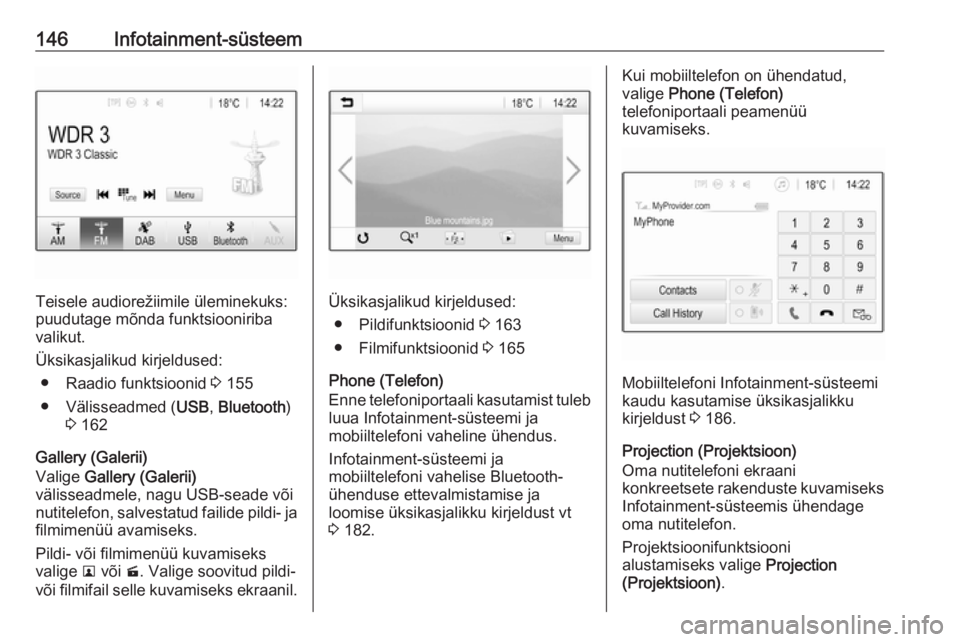
146Infotainment-süsteem
Teisele audiorežiimile üleminekuks:
puudutage mõnda funktsiooniriba
valikut.
Üksikasjalikud kirjeldused: ● Raadio funktsioonid 3 155
● Välisseadmed ( USB, Bluetooth )
3 162
Gallery (Galerii)
Valige Gallery (Galerii)
välisseadmele, nagu USB-seade või
nutitelefon, salvestatud failide pildi- ja filmimenüü avamiseks.
Pildi- või filmimenüü kuvamiseks
valige l või m. Valige soovitud pildi-
või filmifail selle kuvamiseks ekraanil.Üksikasjalikud kirjeldused:
● Pildifunktsioonid 3 163
● Filmifunktsioonid 3 165
Phone (Telefon)
Enne telefoniportaali kasutamist tuleb
luua Infotainment-süsteemi ja
mobiiltelefoni vaheline ühendus.
Infotainment-süsteemi ja
mobiiltelefoni vahelise Bluetooth-
ühenduse ettevalmistamise ja
loomise üksikasjalikku kirjeldust vt
3 182.
Kui mobiiltelefon on ühendatud,
valige Phone (Telefon)
telefoniportaali peamenüü
kuvamiseks.
Mobiiltelefoni Infotainment-süsteemi
kaudu kasutamise üksikasjalikku
kirjeldust 3 186.
Projection (Projektsioon)
Oma nutitelefoni ekraani
konkreetsete rakenduste kuvamiseks Infotainment-süsteemis ühendage
oma nutitelefon.
Projektsioonifunktsiooni
alustamiseks valige Projection
(Projektsioon) .
Page 152 of 345
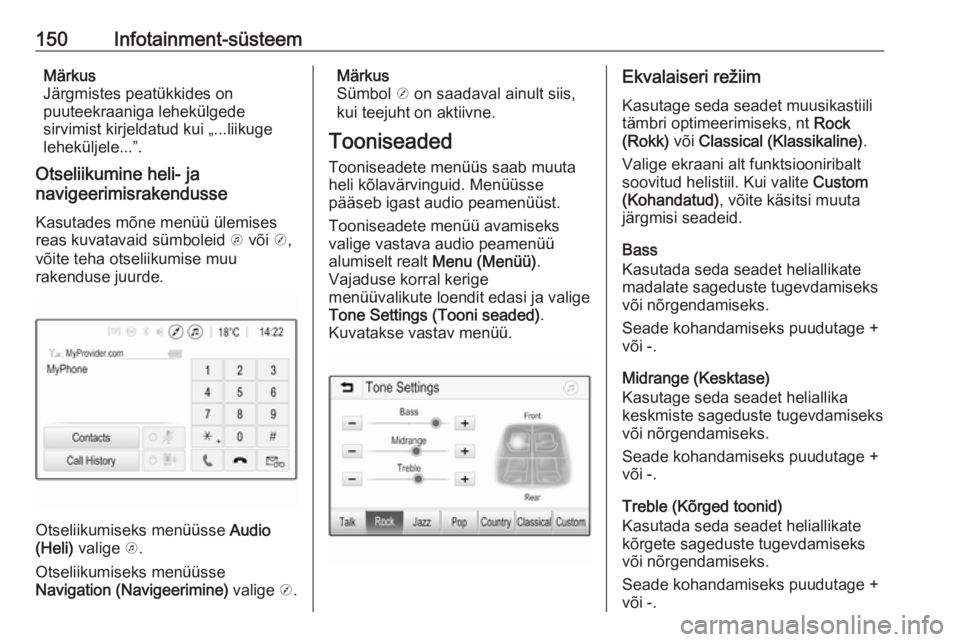
150Infotainment-süsteemMärkus
Järgmistes peatükkides on
puuteekraaniga lehekülgede
sirvimist kirjeldatud kui „...liikuge leheküljele...”.
Otseliikumine heli- ja
navigeerimisrakendusse
Kasutades mõne menüü ülemises
reas kuvatavaid sümboleid k või j,
võite teha otseliikumise muu rakenduse juurde.
Otseliikumiseks menüüsse Audio
(Heli) valige k.
Otseliikumiseks menüüsse
Navigation (Navigeerimine) valige j.
Märkus
Sümbol j on saadaval ainult siis,
kui teejuht on aktiivne.
Tooniseaded
Tooniseadete menüüs saab muuta
heli kõlavärvinguid. Menüüsse
pääseb igast audio peamenüüst.
Tooniseadete menüü avamiseks
valige vastava audio peamenüü
alumiselt realt Menu (Menüü) .
Vajaduse korral kerige
menüüvalikute loendit edasi ja valige
Tone Settings (Tooni seaded) .
Kuvatakse vastav menüü.Ekvalaiseri režiim
Kasutage seda seadet muusikastiili
tämbri optimeerimiseks, nt Rock
(Rokk) või Classical (Klassikaline) .
Valige ekraani alt funktsiooniribalt
soovitud helistiil. Kui valite Custom
(Kohandatud) , võite käsitsi muuta
järgmisi seadeid.
Bass
Kasutada seda seadet heliallikate
madalate sageduste tugevdamiseks
või nõrgendamiseks.
Seade kohandamiseks puudutage +
või -.
Midrange (Kesktase)
Kasutage seda seadet heliallika
keskmiste sageduste tugevdamiseks
või nõrgendamiseks.
Seade kohandamiseks puudutage +
või -.
Treble (Kõrged toonid)
Kasutada seda seadet heliallikate
kõrgete sageduste tugevdamiseks
või nõrgendamiseks.
Seade kohandamiseks puudutage +
või -.
Page 155 of 345
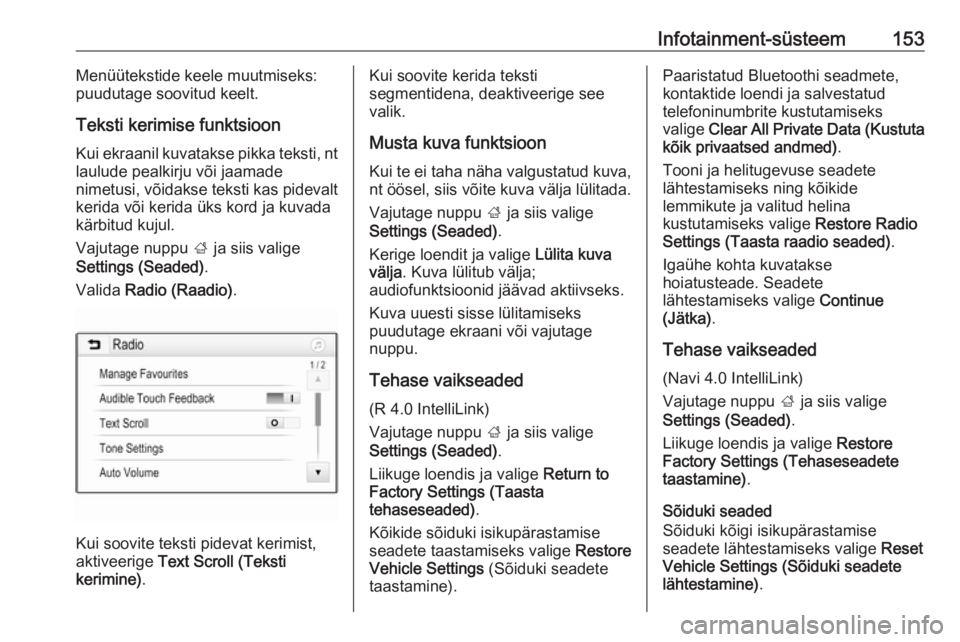
Infotainment-süsteem153Menüütekstide keele muutmiseks:
puudutage soovitud keelt.
Teksti kerimise funktsioon Kui ekraanil kuvatakse pikka teksti, nt
laulude pealkirju või jaamade
nimetusi, võidakse teksti kas pidevalt kerida või kerida üks kord ja kuvada
kärbitud kujul.
Vajutage nuppu ; ja siis valige
Settings (Seaded) .
Valida Radio (Raadio) .
Kui soovite teksti pidevat kerimist,
aktiveerige Text Scroll (Teksti
kerimine) .
Kui soovite kerida teksti
segmentidena, deaktiveerige see
valik.
Musta kuva funktsioon
Kui te ei taha näha valgustatud kuva, nt öösel, siis võite kuva välja lülitada.
Vajutage nuppu ; ja siis valige
Settings (Seaded) .
Kerige loendit ja valige Lülita kuva
välja . Kuva lülitub välja;
audiofunktsioonid jäävad aktiivseks.
Kuva uuesti sisse lülitamiseks
puudutage ekraani või vajutage
nuppu.
Tehase vaikseaded
(R 4.0 IntelliLink)
Vajutage nuppu ; ja siis valige
Settings (Seaded) .
Liikuge loendis ja valige Return to
Factory Settings (Taasta
tehaseseaded) .
Kõikide sõiduki isikupärastamise
seadete taastamiseks valige Restore
Vehicle Settings (Sõiduki seadete
taastamine).Paaristatud Bluetoothi seadmete, kontaktide loendi ja salvestatud
telefoninumbrite kustutamiseks
valige Clear All Private Data (Kustuta
kõik privaatsed andmed) .
Tooni ja helitugevuse seadete
lähtestamiseks ning kõikide
lemmikute ja valitud helina
kustutamiseks valige Restore Radio
Settings (Taasta raadio seaded) .
Igaühe kohta kuvatakse
hoiatusteade. Seadete
lähtestamiseks valige Continue
(Jätka) .
Tehase vaikseaded (Navi 4.0 IntelliLink)
Vajutage nuppu ; ja siis valige
Settings (Seaded) .
Liikuge loendis ja valige Restore
Factory Settings (Tehaseseadete taastamine) .
Sõiduki seaded
Sõiduki kõigi isikupärastamise
seadete lähtestamiseks valige Reset
Vehicle Settings (Sõiduki seadete
lähtestamine) .
Page 157 of 345
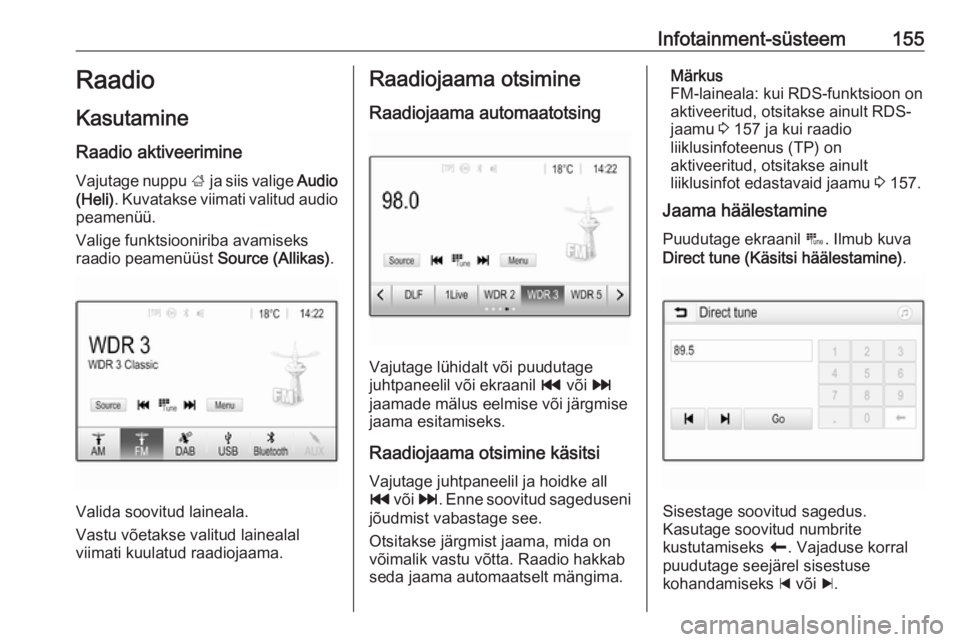
Infotainment-süsteem155Raadio
Kasutamine
Raadio aktiveerimine
Vajutage nuppu ; ja siis valige Audio
(Heli) . Kuvatakse viimati valitud audio
peamenüü.
Valige funktsiooniriba avamiseks
raadio peamenüüst Source (Allikas).
Valida soovitud laineala.
Vastu võetakse valitud lainealal
viimati kuulatud raadiojaama.
Raadiojaama otsimine
Raadiojaama automaatotsing
Vajutage lühidalt või puudutage
juhtpaneelil või ekraanil t või v
jaamade mälus eelmise või järgmise jaama esitamiseks.
Raadiojaama otsimine käsitsi Vajutage juhtpaneelil ja hoidke all
t või v. Enne soovitud sageduseni
jõudmist vabastage see.
Otsitakse järgmist jaama, mida on
võimalik vastu võtta. Raadio hakkab
seda jaama automaatselt mängima.
Märkus
FM-laineala: kui RDS-funktsioon on
aktiveeritud, otsitakse ainult RDS-
jaamu 3 157 ja kui raadio
liiklusinfoteenus (TP) on
aktiveeritud, otsitakse ainult
liiklusinfot edastavaid jaamu 3 157.
Jaama häälestamine
Puudutage ekraanil B. Ilmub kuva
Direct tune (Käsitsi häälestamine) .
Sisestage soovitud sagedus.
Kasutage soovitud numbrite
kustutamiseks r. Vajaduse korral
puudutage seejärel sisestuse
kohandamiseks d või c.
Page 160 of 345
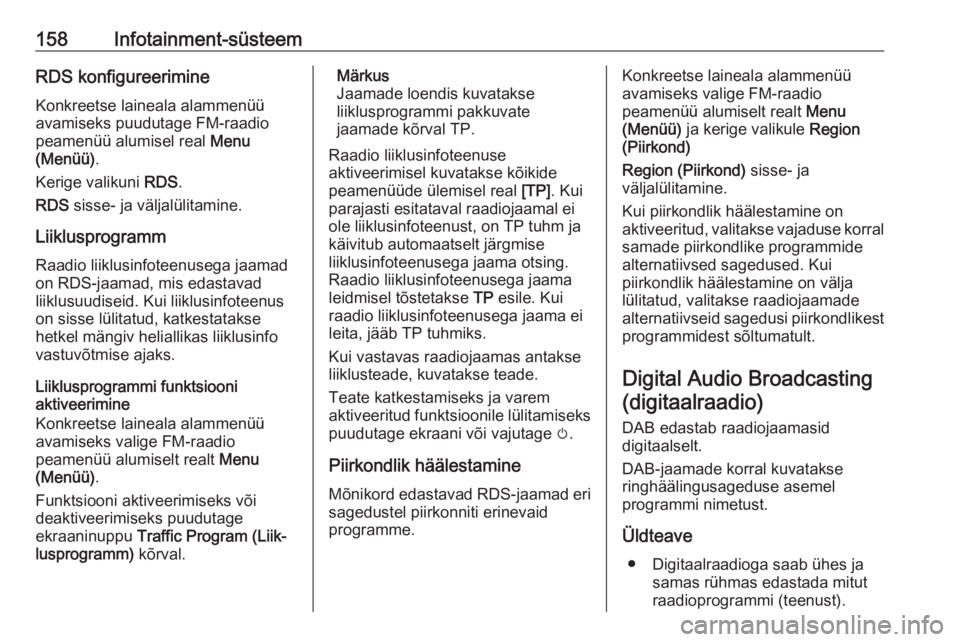
158Infotainment-süsteemRDS konfigureerimineKonkreetse laineala alammenüü
avamiseks puudutage FM-raadio
peamenüü alumisel real Menu
(Menüü) .
Kerige valikuni RDS.
RDS sisse- ja väljalülitamine.
Liiklusprogramm
Raadio liiklusinfoteenusega jaamad on RDS-jaamad, mis edastavad
liiklusuudiseid. Kui liiklusinfoteenus
on sisse lülitatud, katkestatakse
hetkel mängiv heliallikas liiklusinfo
vastuvõtmise ajaks.
Liiklusprogrammi funktsiooni
aktiveerimine
Konkreetse laineala alammenüü
avamiseks valige FM-raadio
peamenüü alumiselt realt Menu
(Menüü) .
Funktsiooni aktiveerimiseks või
deaktiveerimiseks puudutage
ekraaninuppu Traffic Program (Liik‐
lusprogramm) kõrval.Märkus
Jaamade loendis kuvatakse
liiklusprogrammi pakkuvate
jaamade kõrval TP.
Raadio liiklusinfoteenuse
aktiveerimisel kuvatakse kõikide
peamenüüde ülemisel real [TP]. Kui
parajasti esitataval raadiojaamal ei
ole liiklusinfoteenust, on TP tuhm ja käivitub automaatselt järgmise
liiklusinfoteenusega jaama otsing.
Raadio liiklusinfoteenusega jaama
leidmisel tõstetakse TP esile. Kui
raadio liiklusinfoteenusega jaama ei
leita, jääb TP tuhmiks.
Kui vastavas raadiojaamas antakse
liiklusteade, kuvatakse teade.
Teate katkestamiseks ja varem
aktiveeritud funktsioonile lülitamiseks puudutage ekraani või vajutage m.
Piirkondlik häälestamine
Mõnikord edastavad RDS-jaamad eri sagedustel piirkonniti erinevaid
programme.Konkreetse laineala alammenüü
avamiseks valige FM-raadio
peamenüü alumiselt realt Menu
(Menüü) ja kerige valikule Region
(Piirkond)
Region (Piirkond) sisse- ja
väljalülitamine.
Kui piirkondlik häälestamine on
aktiveeritud, valitakse vajaduse korral
samade piirkondlike programmide
alternatiivsed sagedused. Kui
piirkondlik häälestamine on välja
lülitatud, valitakse raadiojaamade
alternatiivseid sagedusi piirkondlikest
programmidest sõltumatult.
Digital Audio Broadcasting(digitaalraadio)
DAB edastab raadiojaamasid
digitaalselt.
DAB-jaamade korral kuvatakse
ringhäälingusageduse asemel
programmi nimetust.
Üldteave ● Digitaalraadioga saab ühes ja samas rühmas edastada mitut
raadioprogrammi (teenust).
Page 163 of 345
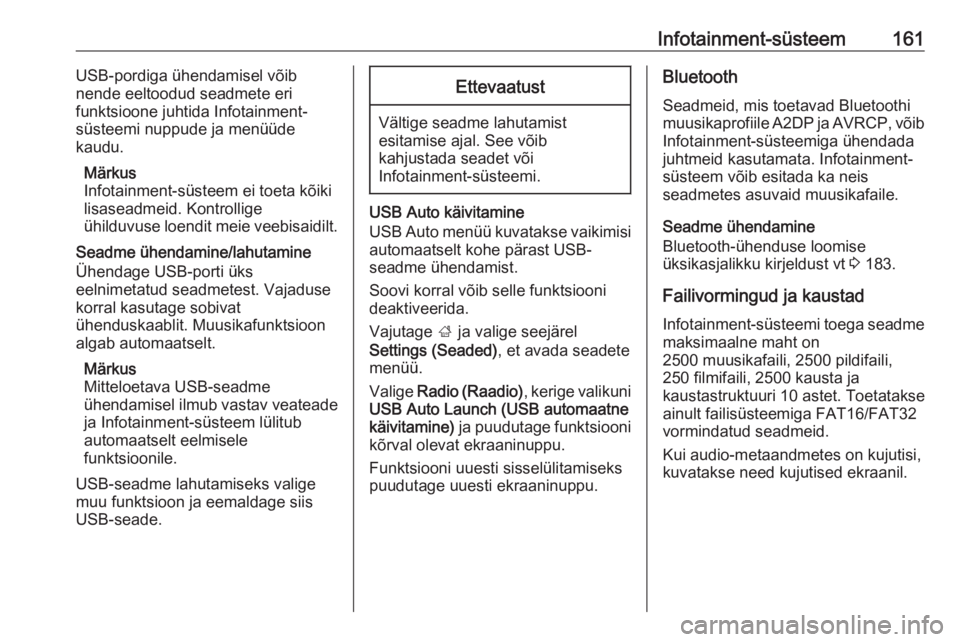
Infotainment-süsteem161USB-pordiga ühendamisel võib
nende eeltoodud seadmete eri
funktsioone juhtida Infotainment-
süsteemi nuppude ja menüüde
kaudu.
Märkus
Infotainment-süsteem ei toeta kõiki lisaseadmeid. Kontrollige
ühilduvuse loendit meie veebisaidilt.
Seadme ühendamine/lahutamine
Ühendage USB-porti üks
eelnimetatud seadmetest. Vajaduse
korral kasutage sobivat
ühenduskaablit. Muusikafunktsioon
algab automaatselt.
Märkus
Mitteloetava USB-seadme ühendamisel ilmub vastav veateade
ja Infotainment-süsteem lülitub
automaatselt eelmisele
funktsioonile.
USB-seadme lahutamiseks valige
muu funktsioon ja eemaldage siis
USB-seade.Ettevaatust
Vältige seadme lahutamist
esitamise ajal. See võib
kahjustada seadet või
Infotainment-süsteemi.
USB Auto käivitamine
USB Auto menüü kuvatakse vaikimisi automaatselt kohe pärast USB-
seadme ühendamist.
Soovi korral võib selle funktsiooni
deaktiveerida.
Vajutage ; ja valige seejärel
Settings (Seaded) , et avada seadete
menüü.
Valige Radio (Raadio) , kerige valikuni
USB Auto Launch (USB automaatne
käivitamine) ja puudutage funktsiooni
kõrval olevat ekraaninuppu.
Funktsiooni uuesti sisselülitamiseks
puudutage uuesti ekraaninuppu.
Bluetooth
Seadmeid, mis toetavad Bluetoothi
muusikaprofiile A2DP ja AVRCP, võib
Infotainment-süsteemiga ühendada
juhtmeid kasutamata. Infotainment-
süsteem võib esitada ka neis
seadmetes asuvaid muusikafaile.
Seadme ühendamine
Bluetooth-ühenduse loomise
üksikasjalikku kirjeldust vt 3 183.
Failivormingud ja kaustad Infotainment-süsteemi toega seadmemaksimaalne maht on
2500 muusikafaili, 2500 pildifaili,
250 filmifaili, 2500 kausta ja
kaustastruktuuri 10 astet. Toetatakse ainult failisüsteemiga FAT16/FAT32
vormindatud seadmeid.
Kui audio-metaandmetes on kujutisi,
kuvatakse need kujutised ekraanil.
Page 164 of 345
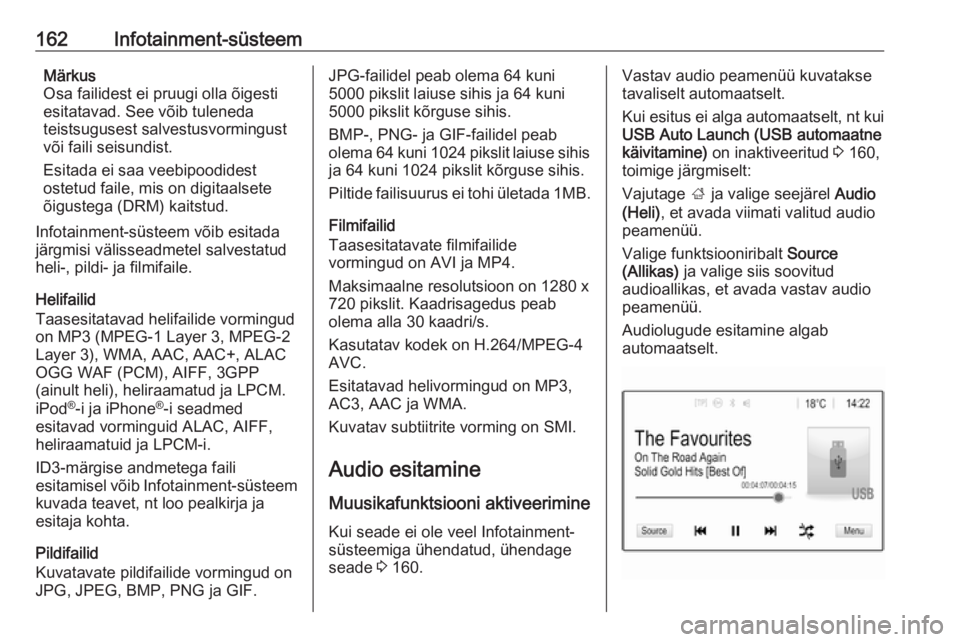
162Infotainment-süsteemMärkus
Osa failidest ei pruugi olla õigesti
esitatavad. See võib tuleneda
teistsugusest salvestusvormingust
või faili seisundist.
Esitada ei saa veebipoodidest
ostetud faile, mis on digitaalsete
õigustega (DRM) kaitstud.
Infotainment-süsteem võib esitada
järgmisi välisseadmetel salvestatud
heli-, pildi- ja filmifaile.
Helifailid
Taasesitatavad helifailide vormingud
on MP3 (MPEG-1 Layer 3, MPEG-2
Layer 3), WMA, AAC, AAC+, ALAC
OGG WAF (PCM), AIFF, 3GPP
(ainult heli), heliraamatud ja LPCM.
iPod ®
-i ja iPhone ®
-i seadmed
esitavad vorminguid ALAC, AIFF,
heliraamatuid ja LPCM-i.
ID3-märgise andmetega faili
esitamisel võib Infotainment-süsteem kuvada teavet, nt loo pealkirja ja
esitaja kohta.
Pildifailid
Kuvatavate pildifailide vormingud on JPG, JPEG, BMP, PNG ja GIF.JPG-failidel peab olema 64 kuni
5000 pikslit laiuse sihis ja 64 kuni
5000 pikslit kõrguse sihis.
BMP-, PNG- ja GIF-failidel peab
olema 64 kuni 1024 pikslit laiuse sihis ja 64 kuni 1024 pikslit kõrguse sihis.
Piltide failisuurus ei tohi ületada 1MB.
Filmifailid
Taasesitatavate filmifailide
vormingud on AVI ja MP4.
Maksimaalne resolutsioon on 1280 x
720 pikslit. Kaadrisagedus peab
olema alla 30 kaadri/s.
Kasutatav kodek on H.264/MPEG-4
AVC.
Esitatavad helivormingud on MP3,
AC3, AAC ja WMA.
Kuvatav subtiitrite vorming on SMI.
Audio esitamine
Muusikafunktsiooni aktiveerimine Kui seade ei ole veel Infotainment-
süsteemiga ühendatud, ühendage
seade 3 160.Vastav audio peamenüü kuvatakse
tavaliselt automaatselt.
Kui esitus ei alga automaatselt, nt kui
USB Auto Launch (USB automaatne
käivitamine) on inaktiveeritud 3 160,
toimige järgmiselt:
Vajutage ; ja valige seejärel Audio
(Heli) , et avada viimati valitud audio
peamenüü.
Valige funktsiooniribalt Source
(Allikas) ja valige siis soovitud
audioallikas, et avada vastav audio
peamenüü.
Audiolugude esitamine algab
automaatselt.